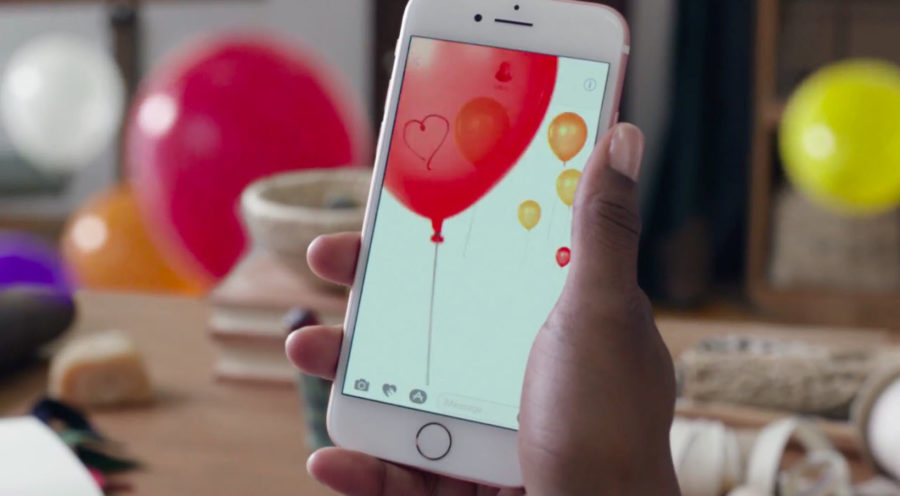Использование эффектов для сообщений iMessage на устройствах iPhone, iPad и iPod touch
Сделайте сообщения iMessage еще более выразительными с помощью эффектов наклейки Memoji, эффектов облачка с текстом, полноэкранных анимаций, эффектов камеры и т. д.
Отправлять эффекты для сообщений можно только через iMessage. Узнайте о различиях между сообщениями iMessage и сообщениями SMS/MMS. В зависимости от условий, предлагаемых оператором связи, отправка сообщений SMS или MMS может быть бесплатной либо платной. При использовании службы iMessage в отсутствие сети Wi-Fi может взиматься плата за передачу данных по сотовой сети.
Отправка сообщения с эффектами
Вы можете использовать эффекты, чтобы изменить внешний вид облачка с текстом, или применить полноэкранные эффекты для «оживления» экрана. Вы даже можете добавить наклейку Memoji с эффектами облачка и полноэкранными эффектами.
Добавление эффектов для всплывающих окон сообщений
Использование эффектов облачка для добавления анимации в сообщения
- Откройте программу «Сообщения» и нажмите , чтобы написать сообщение. Или выберите существующий разговор.
- Напишите сообщение или вставьте фотографию, а затем нажмите и удерживайте .
- Нажмите серую точку для предварительного просмотра эффектов для всплывающих окон сообщений.
- Нажмите , чтобы отправить сообщение.
Чтобы повторно воспроизвести полученный эффект для сообщения, нажмите «Повтор» под сообщением. Если вы не можете получать эффекты для всплывающих окон сообщений, проверьте параметр «Уменьшение движения».
Добавление полноэкранных эффектов
Полноэкранные эффекты позволяют «оживить» экран с помощью эха, прожектора и других эффектов.
- Откройте программу «Сообщения» и нажмите , чтобы написать сообщение. Или выберите существующий разговор.
- Введите текст сообщения.
- Нажмите и удерживайте , а затем нажмите «Экран».
- Чтобы просмотреть полноэкранные эффекты, смахните влево.
- Нажмите , чтобы отправить сообщение.
Чтобы повторно воспроизвести полученный эффект для сообщения, нажмите «Повтор» под сообщением. Если вы не можете получать полноэкранные эффекты, проверьте параметр «Уменьшение движения».
Отправка сообщения с эффектами камеры
Эффекты камеры в ОС iOS 12 и более поздних версиях и iPadOS позволяют вам еще больше оживить ваши беседы. Быстро снимайте и публикуйте фотографии или видеоролики с Animoji, Memoji, фильтрами, текстом, забавными наклейками и т. д. Выполните указанные ниже действия.
- Откройте программу «Сообщения» и нажмите , чтобы написать сообщение. Или выберите существующий разговор.
- Нажмите кнопку камеры .
- Нажмите кнопку эффектов , выберите Animoji * ( ), фильтры ( ), текст ( ), формы ( ) , наклейки Memoji (
), наклейки эмодзи (
) или программу iMessage. К фотографии или видеоролику можно добавить несколько эффектов.
- После выбора необходимого эффекта нажмите «Готово».
- Нажмите значок , чтобы отправить сообщение, или «Готово», чтобы добавить персональное сообщение. Если вы решили не отправлять фотографию, нажмите в ее верхнем правом углу.
Guide-Apple
Самые интересные новости о технике Apple и не только.
Как отправить смс с шариками на айфон?
Многие любят устройства от Apple из-за разных приятных мелочей, которыми можно пользоваться. Одной из них являются шарики, которые можно отправить сообщением с айфона.
Сегодня расскажу как пользоваться этим эффектом и подобными ему. Иногда весьма полезно поднять кому-то настроение приятным смс.
Как отправить смс с шариками на iPhone?
Когда появилась iOS 10, то мы смогли увидеть достаточно много новых нововведений. Одни весьма бесполезны, а некоторые весьма интересны. 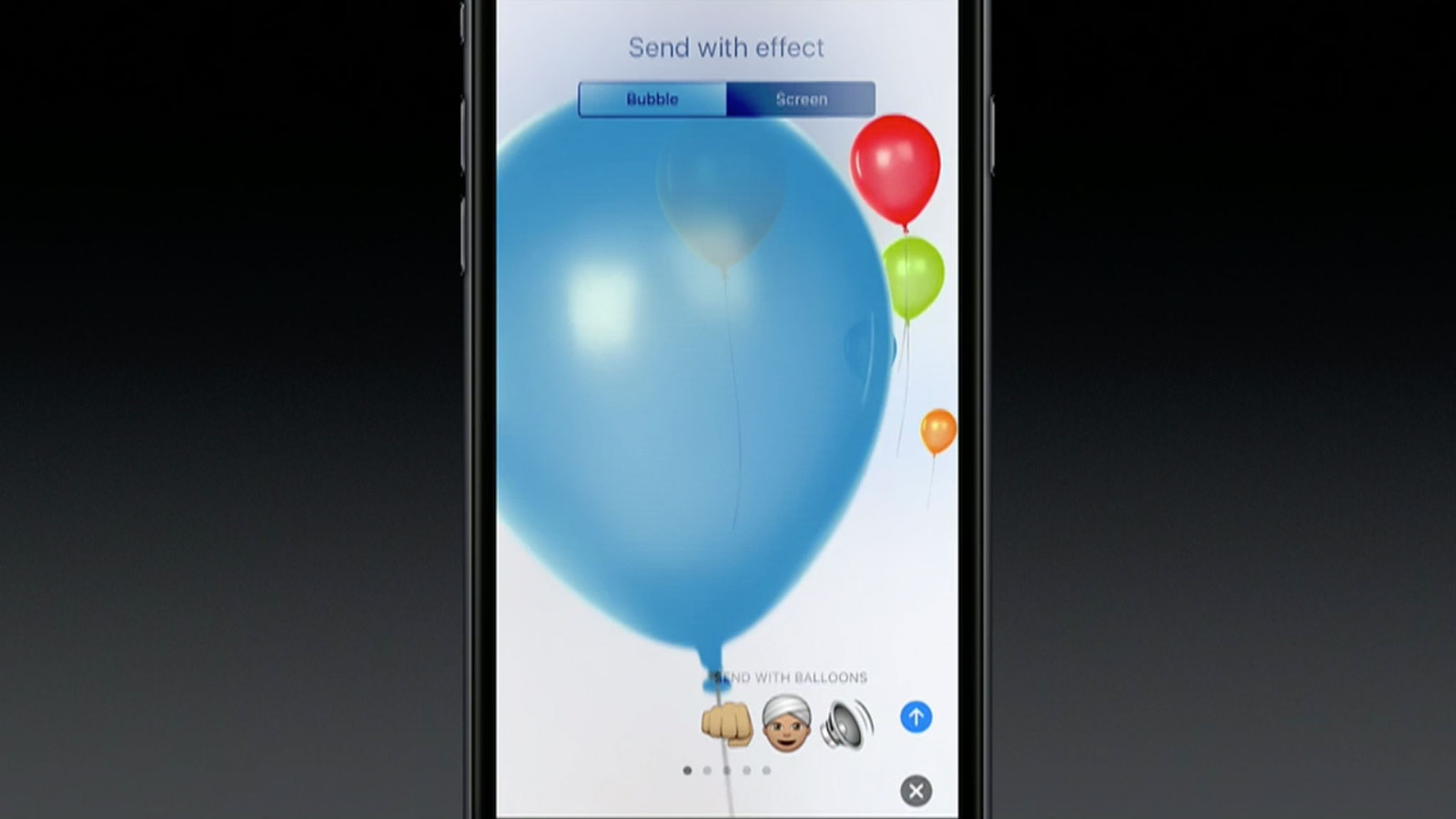
Если вы полноценный пользователь такого устройства как айфон, то наверняка весьма часто используете iMessage. Если кто не знает, это мессенджер от Apple.
В нем появилось достаточно много эффектов и самым популярным на сегодня являются шарики. Также есть конфетти, любовь, лазеры и прочее.
Прежде чем пользоваться этой функцией, вы должны удостоверится в таких пунктах:
- должен быть включен iMessage (Настройки — Сообщения — iMessage);
- также должна быть включена функция Уменьшение движения (Настройки — Основные — Универсальный доступ — Уменьшение движения — Эффекты сообщений (авто) — Вкл);
- включен Wi-Fi или мобильный интернет.
Если с этими параметрами все в порядке, то вы сможете полноценно как отправлять сообщения с эффектами, так и получать их.
Теперь, можно приступать к самой инструкции, где найти эти эффекты и как их отправить:
- заходим в сообщения и пишем какой-то текст;
- для отправки сообщения должна быть синяя стрелочка — зажимаем ее;
- появляется совершенно новое окно, в котором выбираем вкладку Экран;
- выбираем эффект перелистывая страницы и отправляем.
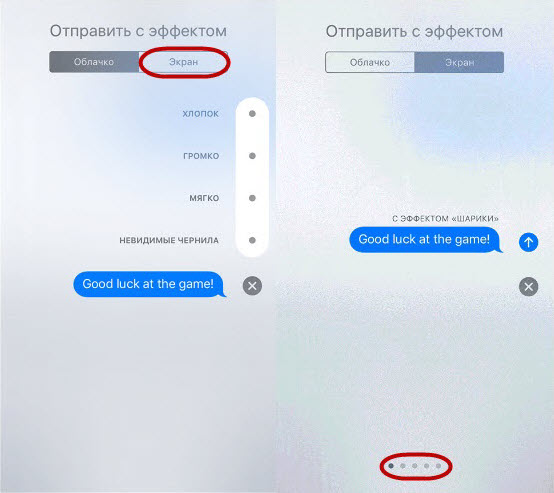
В последнем пункте настроен предпросмотр, который покажет как именно придет сообщение получателю. Так что сможете оценить полностью, что именно нужно отправить.
Такая функция будет полезна исключительно пользователям iMessage, если он будет выключен, то вы сможете просто отправлять обычные смс.
Итоги
Казалось бы, самая обычная функция для отправки шариков в сообщениях на айфоне, а столько нюансов. Тем не менее, теперь вы знаете о всех моментах.
Радуйте побольше своих друзей и близких приятными сообщениями, ведь для счастья другого человека, иногда достаточно простого смс.
Как отправлять сообщения с эффектами из iMessage
В iOS 13 приложение «Сообщение» получило обновление, как и было с выходом iOS 10 и iOS 11. Сейчас когда-то примитивная и очень простая анимация в сообщении приобрела большое количество новых функций, все больше людей стали интересоваться её возможностями.
Конечно, все эффекты будешь использовать каждый день, но есть красивые и эмоциональные, а значит, когда-то пригодятся. Например — поздравить друга полноэкранной анимацией с Днем рождения.
Как отправлять сообщения с эффектом облачко в iMessage?
- Введите сообщение, которое вы хотите отправить.
- Нажимайте с усилием (3D Touch) или длительное нажатие (без 3D Touch) на кнопку Отправить (синий кружок со стрелкой вверх).
- Выберите вкладку Облачко в верхней части, если она еще не выбрана.
- Нажмите на эффект, который вы хотите применить: хлопок, громко, мягко, невидимые чернила.
- Нажмите на кнопку Отправить справа от эффекта, который вы выбрали (синий кружок со стрелкой вверх).
Как отменить эффект Облачко в Сообщениях?
Если вы передумали отправлять эффект облачка, коснитесь кнопки Отменить в нижней части списка эффектов (выглядит как X).
Какие эффекты пузыря есть в Сообщениях?
- Хлопок: отправляет облачко при его получении по всему экрану проходит рябь.
- Громко: отправляет гигантское облако, которое трясется, прежде чем осесть на место.
- Мягко: отправляет крошечное облачко, которое безропотно скользит на место.
- Невидимые чернила: облачко покрывает анимированный шум и размытие, пока вы не прикоснетесь его.
Будет ли эффект облачка, который я отправил с iPhone, показываться на Mac?
Mac может отобразить только эффект «Невидимых чернил», если на нем стоит операционная система macOS Sierra или High Sierra.
Как отправлять сообщения с полноэкранными эффектами
Вы также можете отправлять полноэкранные эффекты из приложения Сообщение или из новых интерактивных уведомлений, даже с экрана блокировки!
- Введите сообщение, которое вы хотите отправить.
- Нажимайте с усилием (3D Touch) или длительное нажатие (без 3D Touch) на кнопку Отправить (синий кружок со стрелкой вверх).
- Выберите вкладку Экран в верхней части, если она еще не выбрана.
- Проведите пальцем по экрану справа налево, чтобы переключаться между эффектами, которые вы хотите отправить: воздушные шары, конфетти, лазеры, фейерверки или падающие звезды.
- Нажмите на кнопку Отправить с право вашего сообщения (синий кружок со стрелкой вверх).
Как отменить эффект Экран в Сообщениях?
Если вы передумали отправлять эффект облачка, коснитесь кнопки Отменить в нижней части списка эффектов (выглядит как X).
Как повторить эффекты Облака и Экран в Сообщениях
Вы можно повторно воспроизвести эффекты «Облако» и «Экран» в полученных сообщениях. Просто выполните эти простые шаги.
- Откройте Сообщения
- Откройте чат в котором вы хотите посмотреть эффекты.
- Найти сообщения с прикрепленным эффектом и нажмите кнопку Повторить для просмотра эффекта снова.
Как использовать эффекты в iMessage с включенным режимом «Уменьшить движение»
Если у вас включена функция «Уменьшить движение» в iPhone или iPad. Вы можете включить автовоспроизведение эффектов сообщения, вот как это сделать.
1. Откройте настройки.
2. Нажмите «Основные«.
3. Нажмите «Универсальный доступ«.
4. Нажмите «Уменьшение движения«.
5. Если функция не включена, переведите переключатель «Уменьшения движения» в положение «включено».
6. Переведите переключатель «Автовоспр. эфф. сообщ.» в положение «включено».
Что делают эффекты «Экран» в iMessage?
Ниже перечислены все эффекты «Экран» и то, что они делают.
- Эхо: клонирует сообщение и заполняет им весь экран.
- Прожектор: луч прожектора освещает сообщение.
- Шарики: отправляет разноцветные шары. Шары взлетают с правой нижней части экрана.
- Конфетти: сверху сыпятся разноцветные конфетти.
- Лазеры: по экрану бежит волна лазеров со звуком «анс, анс, анс».
- Фейерверки: разноцветный фейерверк в центре экрана.
- Падающая звезда: с левой стороны экрана вылетает звезда, когда она достигнет правой стороны то взорвется.
- Праздник: яркий всплеск бенгальского огня.
- Любовь: гигантское сердце появляется из сообщения и улетает.
Будут ли эффекты «Экран» отображаться в сообщениях Mac?
Пока нет. Возможно в будущем будут.
Есть вопросы?
У вас остались вопросы о эффектах с анимацией в iMessage? Задавайте их в комментариях ниже, и мы обязательно поможем.

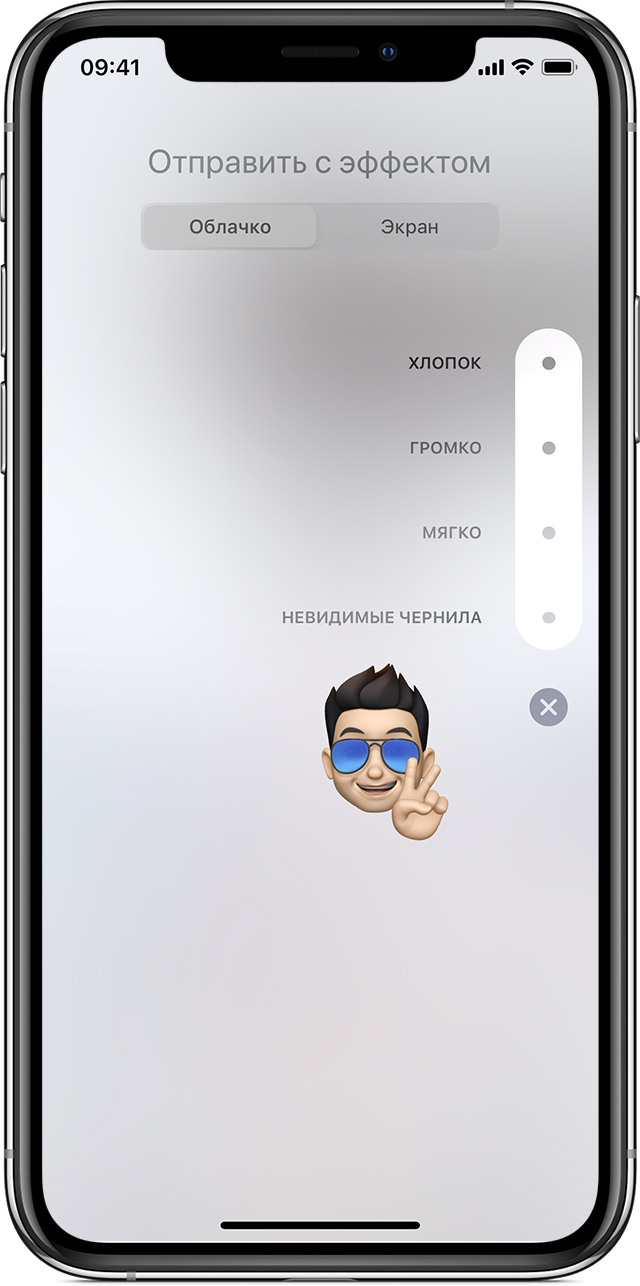
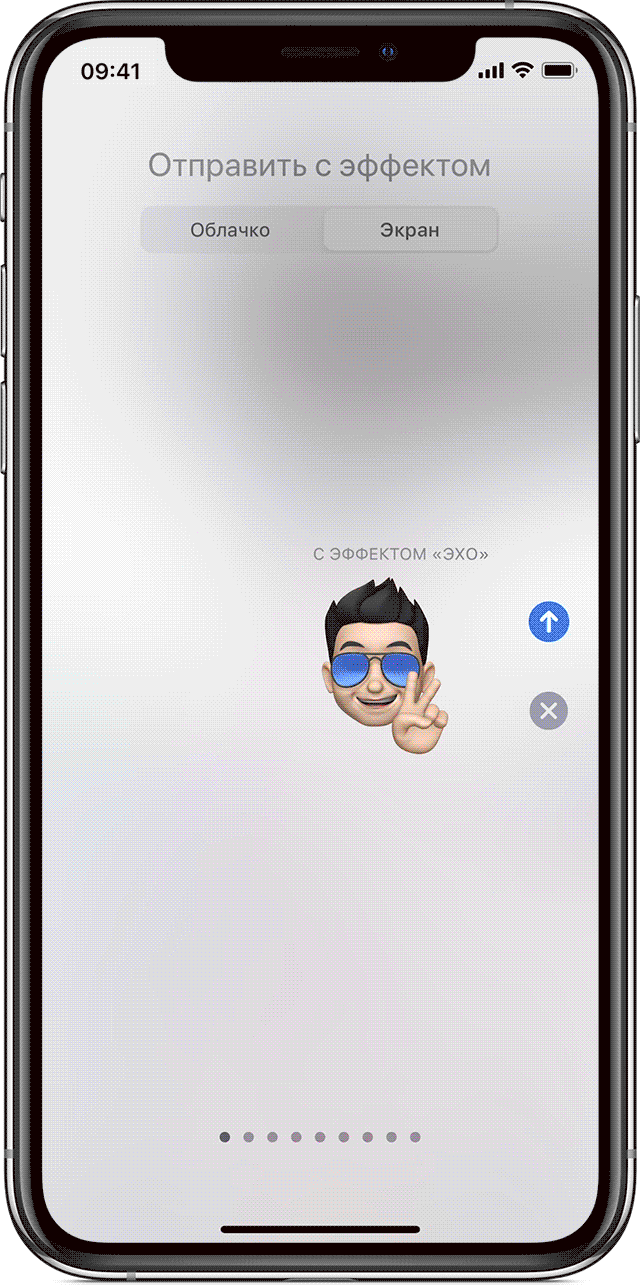

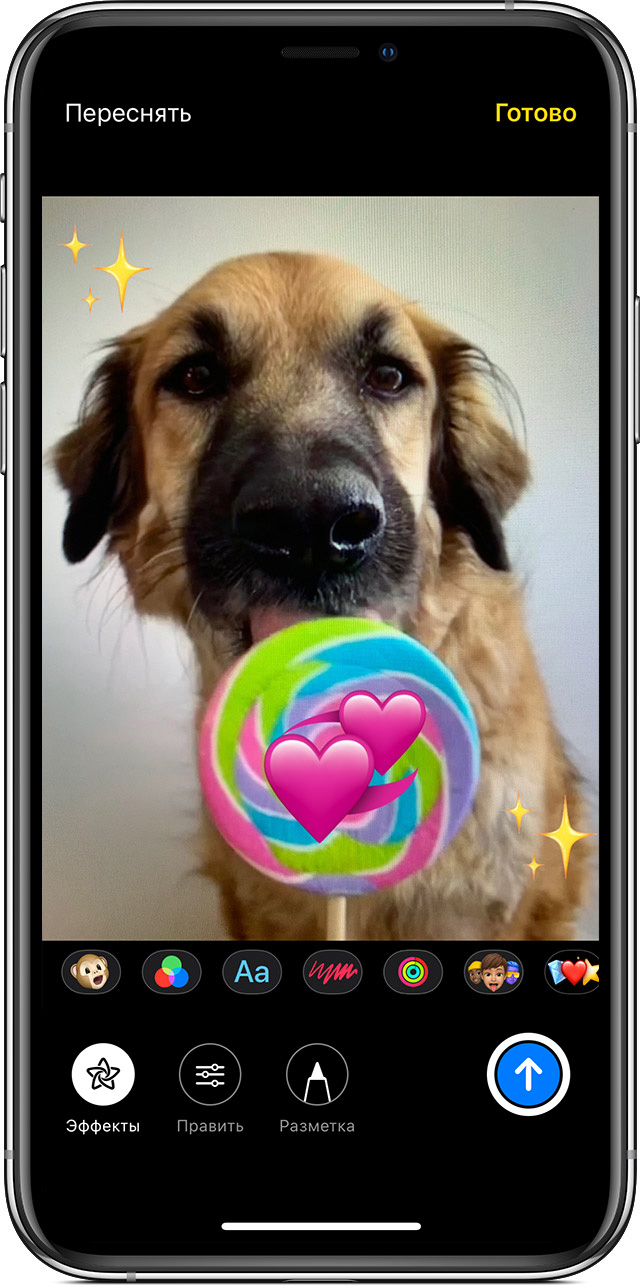
 ), наклейки эмодзи (
), наклейки эмодзи ( ) или программу iMessage. К фотографии или видеоролику можно добавить несколько эффектов.
) или программу iMessage. К фотографии или видеоролику можно добавить несколько эффектов.